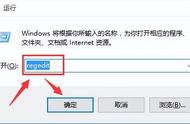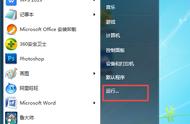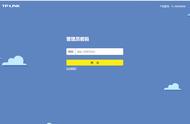方法二:逐步排查法
第一步
键盘全部按键失灵了,应首先考虑键盘接线插口是否松动,导致输出的问题。
开始重新拔插键盘线,如果插好后键盘依然无法使用,就试着把键盘线拔出插到另外一台电脑上,依旧不能用的话就要买个新的键盘了,如果能用就说明之前电脑的插口出毛病了,要去修理。

当然,如果键盘只有数字键小键盘使用不了,我们看看键盘上第一个灯亮不亮,如果不亮,按一下Nmlock键,就恢复正常了。

第二步
如果不存在上述问题,就查看一下是不是键盘驱动问题,没有驱动程序导致了键盘失灵。
1、打开“控制面板”,查看方式选择“大图标”,进入“键盘”里面的“键盘属性界面”,在“硬件”下查看设备状态。小编这里显示键盘运转正常,说明没有问题。
设备状态不正常一般“键盘”中会出现黄色的问号,就需要安装键盘驱动了。

第三步
还有一种可能是电脑中了木马病毒,尝试用*毒软件全盘查*一次,再试着重启电脑测试键盘按键能否使用。